게시판(수리센터)에 파일 올리는 방법입니다
1. 기능에 대하여
홈페이지 게시판에 글쓰기를 하고 첨부파일을 올리는 방법입니다.
첨부파일의 수량이 많은 경우에는 압축을 하여 하나로 만들어서
올리면 편리합니다.
파일첨부는 파일단위만 지원되고 폴더를 통 채로 올리는 방법은
제공되지 않으므로 압축을 해서 하나로 만드는 것입니다.
폴더를 올려야 하는 경우에는 폴더 안에 수십 수백 개의 파일이
있으므로 이를 게시판에 첨부하려면 압축하여 하나로 만들지 않는다면
게시판에 글쓰기 작업을 수십 수백 번 반복해야 하는 문제가 생깁니다.
아래의 설명서를 보시고 압축프로그램 유틸리티 설치방법과
파일 압축하는 법을 숙지하시면 됩니다.
2. 압축 프로그램이 설치되어 있는지 확인합니다
압축 프로그램이 설치 되어있다면 2)번, 3)번을 무시하고 4)번
작업을 하십시오.
압축 프로그램이 설치되어 있는지 확인하려면
바탕화면 내 컴퓨터에서 로컬 디스크 (C:)를 더블 클릭하여 들어갑니다.
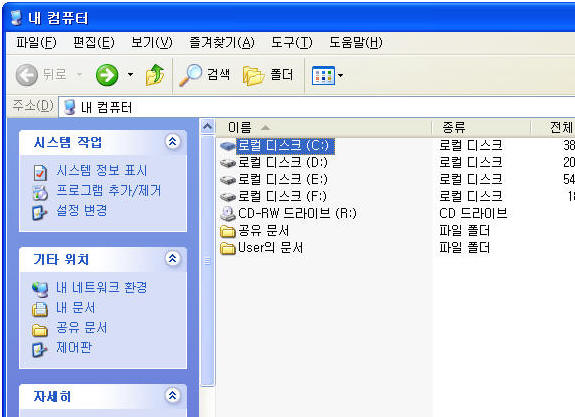 PZRUN 폴더를 압축하는 경우라면 아래의 그림에서 PZRUN을 마우스 오른쪽
버튼으로 클릭합니다. PZRUN 폴더가 아닌 경우에는 다른 폴더에서 하시면 됩니다.
지금 작업은 단순하게 압축프로그램이 설치되어있는 것만 확인하는 것이므로
아무 폴더에서 하셔도 됩니다.
PZRUN 폴더를 압축하는 경우라면 아래의 그림에서 PZRUN을 마우스 오른쪽
버튼으로 클릭합니다. PZRUN 폴더가 아닌 경우에는 다른 폴더에서 하시면 됩니다.
지금 작업은 단순하게 압축프로그램이 설치되어있는 것만 확인하는 것이므로
아무 폴더에서 하셔도 됩니다.
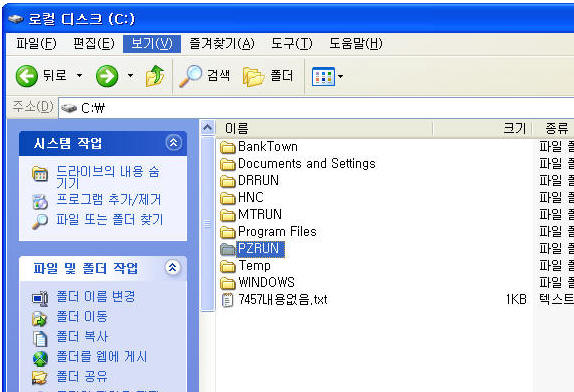 아래 그림과 같이 [ 알집으로 압축하기 ] 또는 유사한 메뉴가 나오면
압축 프로그램은 정상적으로 설치되어 있는 거고 압축하기란 내용이
안보이면 압축 프로그램이 컴퓨터에 설치되어있지 않으므로
압축 프로그램을 다운 받아 설치해야 합니다.
아래 그림과 같이 [ 알집으로 압축하기 ] 또는 유사한 메뉴가 나오면
압축 프로그램은 정상적으로 설치되어 있는 거고 압축하기란 내용이
안보이면 압축 프로그램이 컴퓨터에 설치되어있지 않으므로
압축 프로그램을 다운 받아 설치해야 합니다.
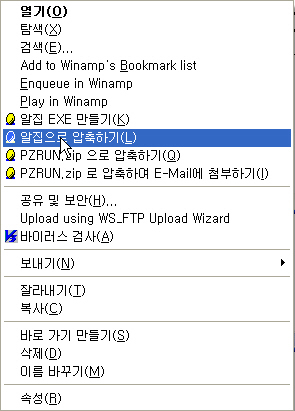 3. 압축 프로그램을 설치하는 방법입니다
폴더나 용량이 큰 파일을 압축하여 용량이 적은 파일 한 개로
만드는 압축 프로그램의 종류는 여러 가지가 있으나
국산 프로그램 중에 무료로 사용할 수 있는 알집프로그램을
설치하겠습니다.
인터넷 주소창에 WWW.ALTOOLS.CO.KR 이라고 입력하거나 한글로 '알집'이라고
입력하면 아래와 같은 알집 프로그램을 배포하는 제작사의 홈페이지가 뜹니다.
제작사의 홈페이지에서 설명을 보고 설치하면 됩니다.
3. 압축 프로그램을 설치하는 방법입니다
폴더나 용량이 큰 파일을 압축하여 용량이 적은 파일 한 개로
만드는 압축 프로그램의 종류는 여러 가지가 있으나
국산 프로그램 중에 무료로 사용할 수 있는 알집프로그램을
설치하겠습니다.
인터넷 주소창에 WWW.ALTOOLS.CO.KR 이라고 입력하거나 한글로 '알집'이라고
입력하면 아래와 같은 알집 프로그램을 배포하는 제작사의 홈페이지가 뜹니다.
제작사의 홈페이지에서 설명을 보고 설치하면 됩니다.
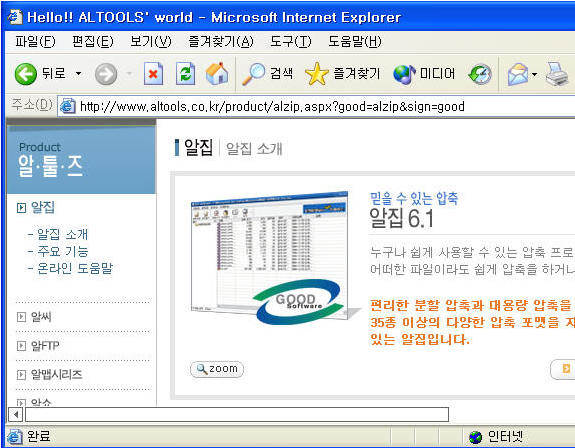 4. 압축하는 방법입니다
첨부할 파일이 이미 만들어져 있다면 이 작업을 안 하셔도 되지만
첨부파일이 뭔지 모르거나 폴더를 첨부해야 한다면 이 작업을 하셔야 합니다.
바탕화면 내 컴퓨터에서 로컬 디스크 (C:)를 더블 클릭하여 들어갑니다.
D 드라이브에 설치되어있다면 로컬디스크 (D:)를 선택하십시오.
프로그램이 설치된 정확한 드라이브와 폴더를 확인하려면 프로그램을 실행하고
{ 환경정보-서버지정 }에서 경로명을 확인하십시오.
압축을 할 때 프로그램이 실행되어있으면 몇몇 파일들이 누락되므로 반드시
프로그램을 종료해야 합니다.
프로그램이 설치된 폴더를 찾는 방법을 알려면 여기를 누르세요
4. 압축하는 방법입니다
첨부할 파일이 이미 만들어져 있다면 이 작업을 안 하셔도 되지만
첨부파일이 뭔지 모르거나 폴더를 첨부해야 한다면 이 작업을 하셔야 합니다.
바탕화면 내 컴퓨터에서 로컬 디스크 (C:)를 더블 클릭하여 들어갑니다.
D 드라이브에 설치되어있다면 로컬디스크 (D:)를 선택하십시오.
프로그램이 설치된 정확한 드라이브와 폴더를 확인하려면 프로그램을 실행하고
{ 환경정보-서버지정 }에서 경로명을 확인하십시오.
압축을 할 때 프로그램이 실행되어있으면 몇몇 파일들이 누락되므로 반드시
프로그램을 종료해야 합니다.
프로그램이 설치된 폴더를 찾는 방법을 알려면 여기를 누르세요
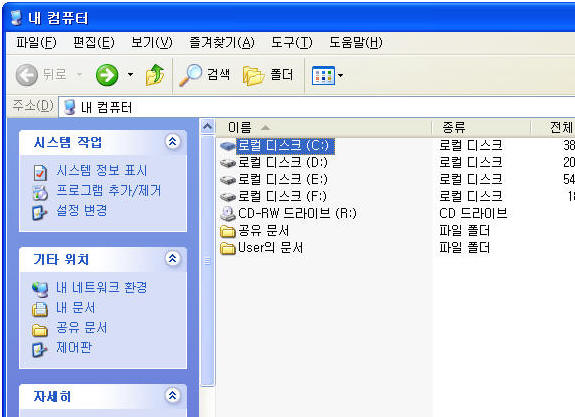 PZRUN 폴더를 압축하는 경우라면 아래의 그림에서 PZRUN을 마우스 오른쪽
버튼으로 클릭합니다.
PZRUN 폴더를 압축하는 경우라면 아래의 그림에서 PZRUN을 마우스 오른쪽
버튼으로 클릭합니다.
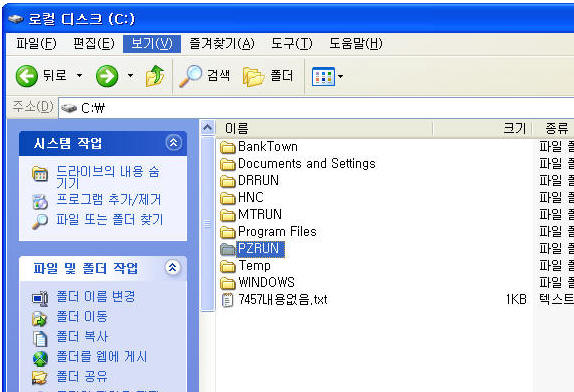 아래 그림에서 [ 알집으로 압축하기(L) ] 을 마우스 왼쪽버튼으로 클릭합니다.
아래 그림에서 [ 알집으로 압축하기(L) ] 을 마우스 왼쪽버튼으로 클릭합니다.
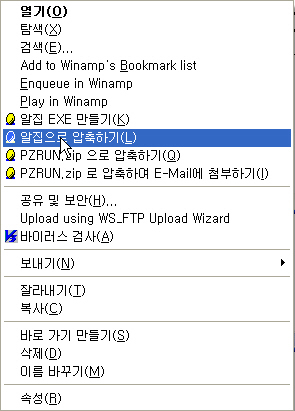 아래 그림과 같이 압축하기 화면이 나타나면
압축파일이름은 그냥 두거나 다른 이름으로 변경하면 됩니다.
압출파일 이름을 C:\PZRUN.alz로 하면 내 컴퓨터-로컬디스크(C)에
PZRUN.alz라는 이름으로 압축파일이 만들어집니다.
하위 폴더 포함(S)는 반드시 선택하셔야 하고 그 외 사항은
초기 상태로 두면 됩니다.
아래 그림과 같이 압축하기 화면이 나타나면
압축파일이름은 그냥 두거나 다른 이름으로 변경하면 됩니다.
압출파일 이름을 C:\PZRUN.alz로 하면 내 컴퓨터-로컬디스크(C)에
PZRUN.alz라는 이름으로 압축파일이 만들어집니다.
하위 폴더 포함(S)는 반드시 선택하셔야 하고 그 외 사항은
초기 상태로 두면 됩니다.
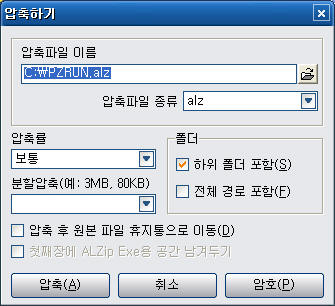 [ 압축(A) ] 버튼을 누르면 압축 작업이 진행됩니다.
[ 압축(A) ] 버튼을 누르면 압축 작업이 진행됩니다.
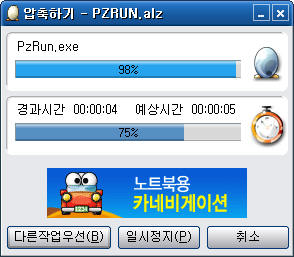 바탕화면 내 컴퓨터에서 로컬 디스크 (C:)를 더블 클릭하여 들어가면
아래 그림과 같이 PZRUN.alz 파일이 새로 만들어진 것이 보입니다.
바탕화면 내 컴퓨터에서 로컬 디스크 (C:)를 더블 클릭하여 들어가면
아래 그림과 같이 PZRUN.alz 파일이 새로 만들어진 것이 보입니다.
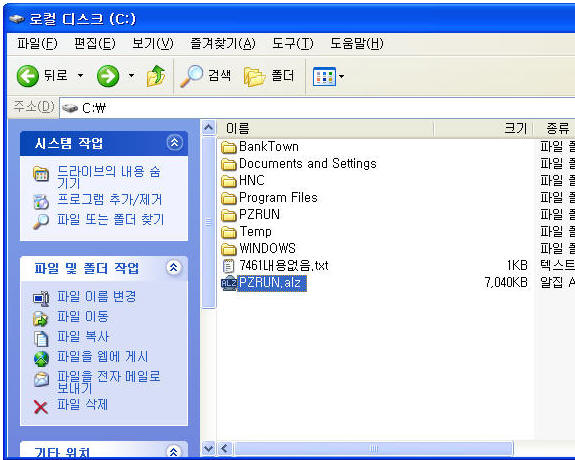 5. 홈페이지-수리센터에 첨부파일을 올리는 방법입니다.
홈페이지 (www.swmake.com )에 접속하시고 회원 로그인을 합니다.
회원가입이 되어있지 않다면 정회원가입을 합니다.
이용안내, 공지사항, 제품구입 옆의 수리센터를 누르면
수리센터 페이지가 나타납니다.
5. 홈페이지-수리센터에 첨부파일을 올리는 방법입니다.
홈페이지 (www.swmake.com )에 접속하시고 회원 로그인을 합니다.
회원가입이 되어있지 않다면 정회원가입을 합니다.
이용안내, 공지사항, 제품구입 옆의 수리센터를 누르면
수리센터 페이지가 나타납니다.
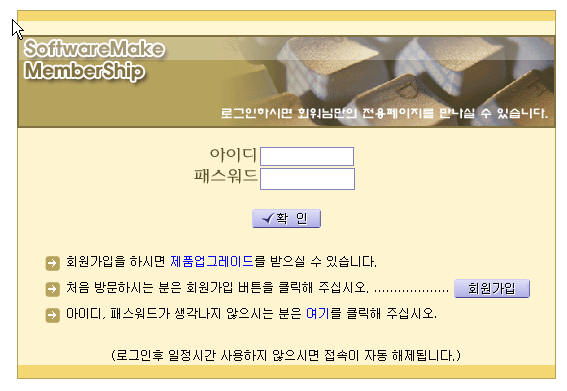 그림과 같이 수리센터가 나타나면 이전에 수리센터에 올렸던 목록이 보입니다.
목록이 비워있으면 아래와 같이 '현재 자료가 없습니다' 라는 내용만 보입니다.
이용안내 우측의 글쓰기 버튼을 누릅니다.
그림과 같이 수리센터가 나타나면 이전에 수리센터에 올렸던 목록이 보입니다.
목록이 비워있으면 아래와 같이 '현재 자료가 없습니다' 라는 내용만 보입니다.
이용안내 우측의 글쓰기 버튼을 누릅니다.
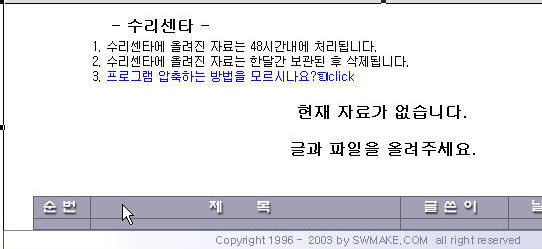 아래 그림과 같이 글제목, 고장증상, 휴대폰번호 등을 쓰고 나서
파일첨부옆에 [ 찾아보기 ]를 클릭합니다.
아래 그림과 같이 글제목, 고장증상, 휴대폰번호 등을 쓰고 나서
파일첨부옆에 [ 찾아보기 ]를 클릭합니다.
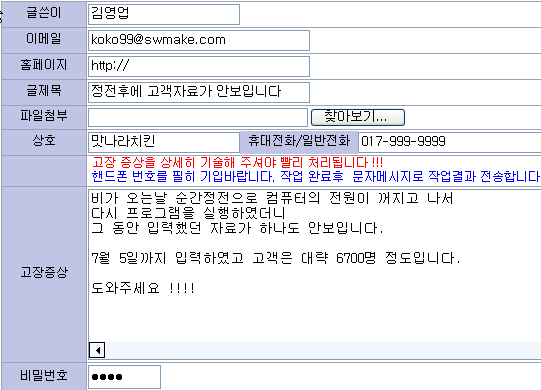 [ 찾아보기 ]를 누르면 파일선택창이 열립니다.
압축해놓은 파일 PZRUN.alz를 찾아 열기를 하면 됩니다.
[ 찾아보기 ]를 누르면 파일선택창이 열립니다.
압축해놓은 파일 PZRUN.alz를 찾아 열기를 하면 됩니다.
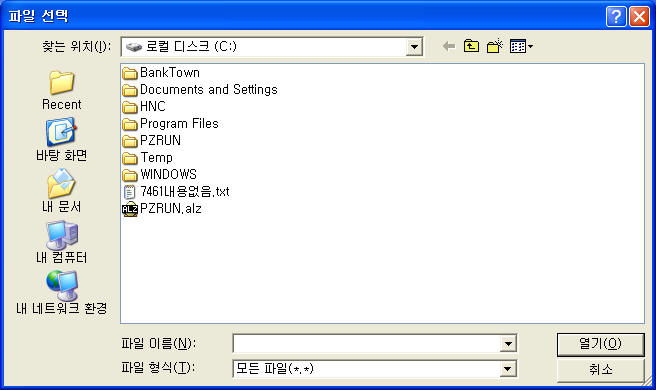 파일을 선택하면 파일이름(N)에 자동으로 PZRUN.alz 이 들어가고
[ 열기 ]버튼을 클릭하면 됩니다.
파일을 선택하면 파일이름(N)에 자동으로 PZRUN.alz 이 들어가고
[ 열기 ]버튼을 클릭하면 됩니다.
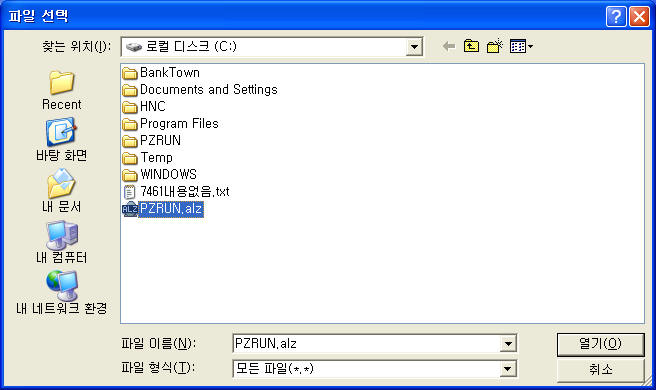 찾아보기로 파일을 찾아 열기하면 그림과 같이 파일첨부 위치에 파일명이 들어갑니다.
화면 하단의 [ 등록 ] 버튼을 누르면 됩니다.
찾아보기로 파일을 찾아 열기하면 그림과 같이 파일첨부 위치에 파일명이 들어갑니다.
화면 하단의 [ 등록 ] 버튼을 누르면 됩니다.
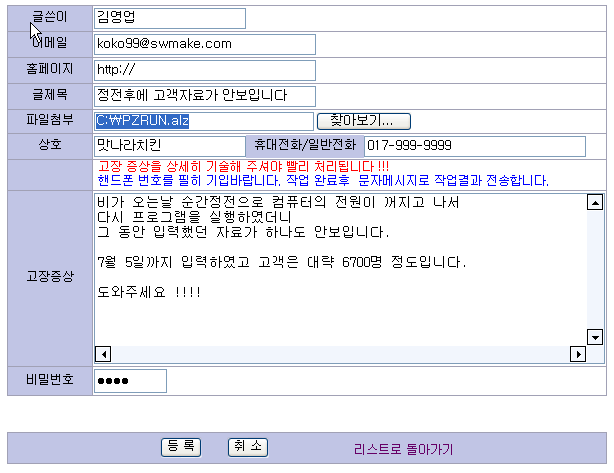 [ 등록 ] 버튼을 누르면 그림과 같이 게시판의 내용과 첨부파일이
홈페이지에 등록됩니다. 파일 용량이 큰 경우에는 작업이 완료되는데
10여분 정보의 시간이 소요됩니다.
첨부파일이 10메가 이상이면 사용자의 인터넷 속도에 따라 대기시간이
길어질 수 있습니다.
[ 등록 ] 버튼을 누르면 그림과 같이 게시판의 내용과 첨부파일이
홈페이지에 등록됩니다. 파일 용량이 큰 경우에는 작업이 완료되는데
10여분 정보의 시간이 소요됩니다.
첨부파일이 10메가 이상이면 사용자의 인터넷 속도에 따라 대기시간이
길어질 수 있습니다.
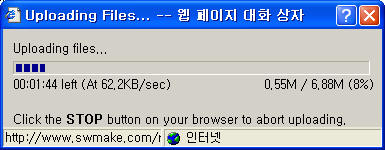 등록이 완료되면 그림과 같이 게시판에 목록이 나타납니다.
등록이 완료되면 그림과 같이 게시판에 목록이 나타납니다.
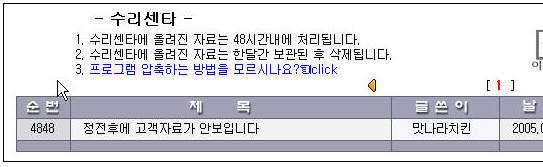 개발실에서 수리를 하여 아래 그림과 같이 답 글로 수리된 파일과 설치방법을 보내줍니다.
'작업완료' 라는 제목을 누르면 자세한 설치방법과 수리된 파일이 있습니다.
설치방법에 대한 설명은 { 홈페이지-컴퓨터 활용 팁 }의 안내서를 참조하세요.
개발실에서 수리를 하여 아래 그림과 같이 답 글로 수리된 파일과 설치방법을 보내줍니다.
'작업완료' 라는 제목을 누르면 자세한 설치방법과 수리된 파일이 있습니다.
설치방법에 대한 설명은 { 홈페이지-컴퓨터 활용 팁 }의 안내서를 참조하세요.
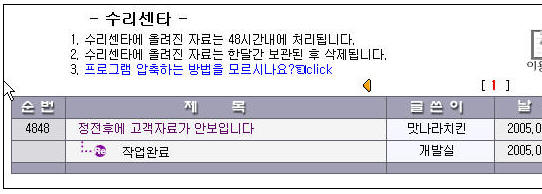 질문/답변
질문) 파일첨부까지 다하고 등록버튼을 눌렀는데 10분이 지나도 진행이 안됩니다.
해결방법 좀 알려주세요.
파일용량이 너무 커서 등록되는데 오래 걸리는 경우도 있고
사용자님의 인터넷속도가 느려서 자료전송이 시간이 오래 걸리는 경우도
있습니다.
인터넷은 일반적으로 파일을 내려 받는 다운속도보다 올리는
업로드속도가 느립니다.
압축파일을 CD나 휴대용 메모리(USB)등에 복사하여서 인터넷이 빠른 PC방
에서 올리셔도 됩니다.
질문) 설명대로 프로그램이 설치된 폴더를 찾아 압축하여 올렸는데 몇몇 파일이
누락되었다고 하는데 원인이 뭐죠 ?
해당 프로그램이 실행된 상태에서 폴더를 압축하면 안됩니다.
반드시 프로그램이 종료된 상태에서 폴더를 압축하셔야 합니다.
프로그램이 실행되어 있는 상태에서는 파일이 사용 중이라서 압축작업
시에 누락되는 경우가 생깁니다.
질문/답변
질문) 파일첨부까지 다하고 등록버튼을 눌렀는데 10분이 지나도 진행이 안됩니다.
해결방법 좀 알려주세요.
파일용량이 너무 커서 등록되는데 오래 걸리는 경우도 있고
사용자님의 인터넷속도가 느려서 자료전송이 시간이 오래 걸리는 경우도
있습니다.
인터넷은 일반적으로 파일을 내려 받는 다운속도보다 올리는
업로드속도가 느립니다.
압축파일을 CD나 휴대용 메모리(USB)등에 복사하여서 인터넷이 빠른 PC방
에서 올리셔도 됩니다.
질문) 설명대로 프로그램이 설치된 폴더를 찾아 압축하여 올렸는데 몇몇 파일이
누락되었다고 하는데 원인이 뭐죠 ?
해당 프로그램이 실행된 상태에서 폴더를 압축하면 안됩니다.
반드시 프로그램이 종료된 상태에서 폴더를 압축하셔야 합니다.
프로그램이 실행되어 있는 상태에서는 파일이 사용 중이라서 압축작업
시에 누락되는 경우가 생깁니다.
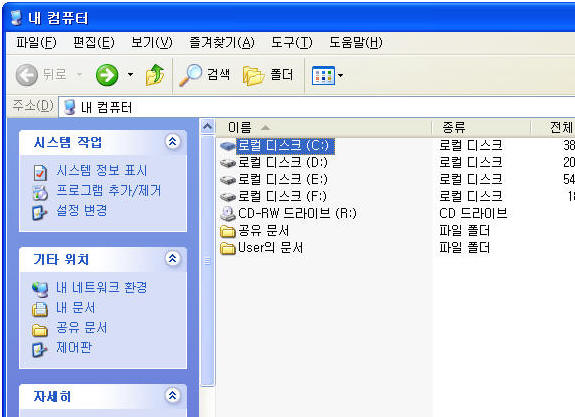 PZRUN 폴더를 압축하는 경우라면 아래의 그림에서 PZRUN을 마우스 오른쪽
버튼으로 클릭합니다. PZRUN 폴더가 아닌 경우에는 다른 폴더에서 하시면 됩니다.
지금 작업은 단순하게 압축프로그램이 설치되어있는 것만 확인하는 것이므로
아무 폴더에서 하셔도 됩니다.
PZRUN 폴더를 압축하는 경우라면 아래의 그림에서 PZRUN을 마우스 오른쪽
버튼으로 클릭합니다. PZRUN 폴더가 아닌 경우에는 다른 폴더에서 하시면 됩니다.
지금 작업은 단순하게 압축프로그램이 설치되어있는 것만 확인하는 것이므로
아무 폴더에서 하셔도 됩니다.
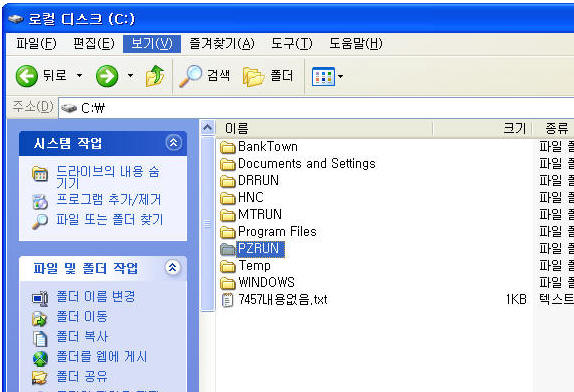 아래 그림과 같이 [ 알집으로 압축하기 ] 또는 유사한 메뉴가 나오면
압축 프로그램은 정상적으로 설치되어 있는 거고 압축하기란 내용이
안보이면 압축 프로그램이 컴퓨터에 설치되어있지 않으므로
압축 프로그램을 다운 받아 설치해야 합니다.
아래 그림과 같이 [ 알집으로 압축하기 ] 또는 유사한 메뉴가 나오면
압축 프로그램은 정상적으로 설치되어 있는 거고 압축하기란 내용이
안보이면 압축 프로그램이 컴퓨터에 설치되어있지 않으므로
압축 프로그램을 다운 받아 설치해야 합니다.
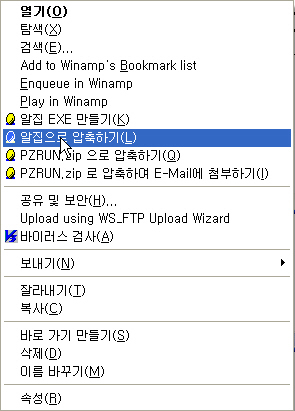 3. 압축 프로그램을 설치하는 방법입니다
폴더나 용량이 큰 파일을 압축하여 용량이 적은 파일 한 개로
만드는 압축 프로그램의 종류는 여러 가지가 있으나
국산 프로그램 중에 무료로 사용할 수 있는 알집프로그램을
설치하겠습니다.
인터넷 주소창에 WWW.ALTOOLS.CO.KR 이라고 입력하거나 한글로 '알집'이라고
입력하면 아래와 같은 알집 프로그램을 배포하는 제작사의 홈페이지가 뜹니다.
제작사의 홈페이지에서 설명을 보고 설치하면 됩니다.
3. 압축 프로그램을 설치하는 방법입니다
폴더나 용량이 큰 파일을 압축하여 용량이 적은 파일 한 개로
만드는 압축 프로그램의 종류는 여러 가지가 있으나
국산 프로그램 중에 무료로 사용할 수 있는 알집프로그램을
설치하겠습니다.
인터넷 주소창에 WWW.ALTOOLS.CO.KR 이라고 입력하거나 한글로 '알집'이라고
입력하면 아래와 같은 알집 프로그램을 배포하는 제작사의 홈페이지가 뜹니다.
제작사의 홈페이지에서 설명을 보고 설치하면 됩니다.
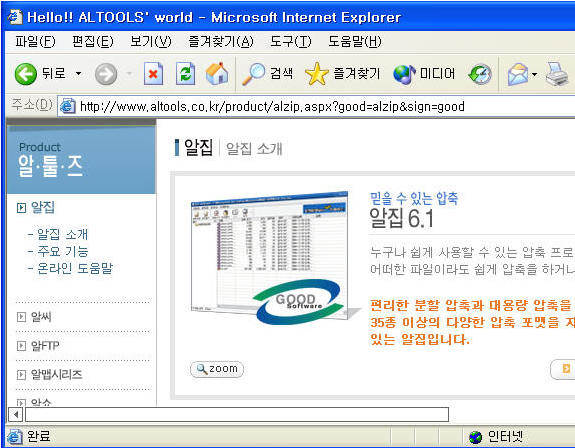 4. 압축하는 방법입니다
첨부할 파일이 이미 만들어져 있다면 이 작업을 안 하셔도 되지만
첨부파일이 뭔지 모르거나 폴더를 첨부해야 한다면 이 작업을 하셔야 합니다.
바탕화면 내 컴퓨터에서 로컬 디스크 (C:)를 더블 클릭하여 들어갑니다.
D 드라이브에 설치되어있다면 로컬디스크 (D:)를 선택하십시오.
프로그램이 설치된 정확한 드라이브와 폴더를 확인하려면 프로그램을 실행하고
{ 환경정보-서버지정 }에서 경로명을 확인하십시오.
압축을 할 때 프로그램이 실행되어있으면 몇몇 파일들이 누락되므로 반드시
프로그램을 종료해야 합니다.
프로그램이 설치된 폴더를 찾는 방법을 알려면 여기를 누르세요
4. 압축하는 방법입니다
첨부할 파일이 이미 만들어져 있다면 이 작업을 안 하셔도 되지만
첨부파일이 뭔지 모르거나 폴더를 첨부해야 한다면 이 작업을 하셔야 합니다.
바탕화면 내 컴퓨터에서 로컬 디스크 (C:)를 더블 클릭하여 들어갑니다.
D 드라이브에 설치되어있다면 로컬디스크 (D:)를 선택하십시오.
프로그램이 설치된 정확한 드라이브와 폴더를 확인하려면 프로그램을 실행하고
{ 환경정보-서버지정 }에서 경로명을 확인하십시오.
압축을 할 때 프로그램이 실행되어있으면 몇몇 파일들이 누락되므로 반드시
프로그램을 종료해야 합니다.
프로그램이 설치된 폴더를 찾는 방법을 알려면 여기를 누르세요
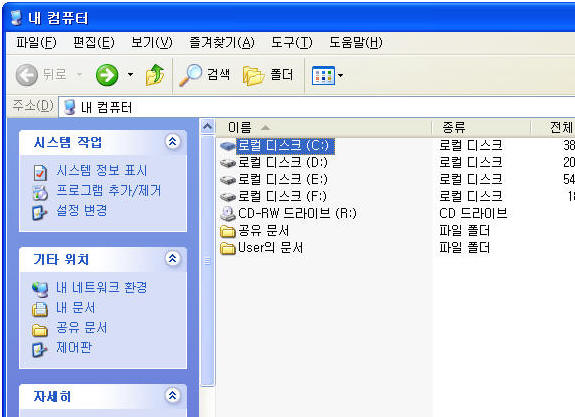 PZRUN 폴더를 압축하는 경우라면 아래의 그림에서 PZRUN을 마우스 오른쪽
버튼으로 클릭합니다.
PZRUN 폴더를 압축하는 경우라면 아래의 그림에서 PZRUN을 마우스 오른쪽
버튼으로 클릭합니다.
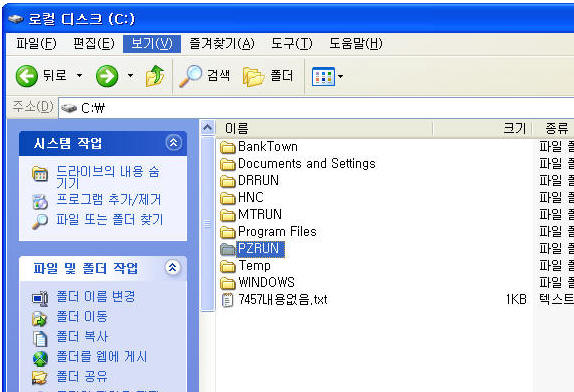 아래 그림에서 [ 알집으로 압축하기(L) ] 을 마우스 왼쪽버튼으로 클릭합니다.
아래 그림에서 [ 알집으로 압축하기(L) ] 을 마우스 왼쪽버튼으로 클릭합니다.
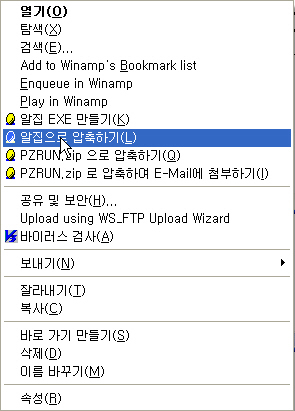 아래 그림과 같이 압축하기 화면이 나타나면
압축파일이름은 그냥 두거나 다른 이름으로 변경하면 됩니다.
압출파일 이름을 C:\PZRUN.alz로 하면 내 컴퓨터-로컬디스크(C)에
PZRUN.alz라는 이름으로 압축파일이 만들어집니다.
하위 폴더 포함(S)는 반드시 선택하셔야 하고 그 외 사항은
초기 상태로 두면 됩니다.
아래 그림과 같이 압축하기 화면이 나타나면
압축파일이름은 그냥 두거나 다른 이름으로 변경하면 됩니다.
압출파일 이름을 C:\PZRUN.alz로 하면 내 컴퓨터-로컬디스크(C)에
PZRUN.alz라는 이름으로 압축파일이 만들어집니다.
하위 폴더 포함(S)는 반드시 선택하셔야 하고 그 외 사항은
초기 상태로 두면 됩니다.
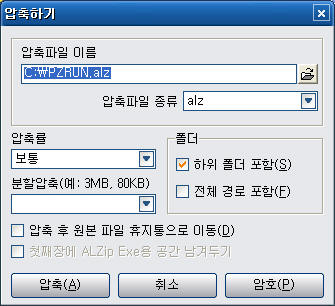 [ 압축(A) ] 버튼을 누르면 압축 작업이 진행됩니다.
[ 압축(A) ] 버튼을 누르면 압축 작업이 진행됩니다.
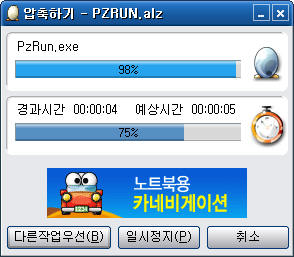 바탕화면 내 컴퓨터에서 로컬 디스크 (C:)를 더블 클릭하여 들어가면
아래 그림과 같이 PZRUN.alz 파일이 새로 만들어진 것이 보입니다.
바탕화면 내 컴퓨터에서 로컬 디스크 (C:)를 더블 클릭하여 들어가면
아래 그림과 같이 PZRUN.alz 파일이 새로 만들어진 것이 보입니다.
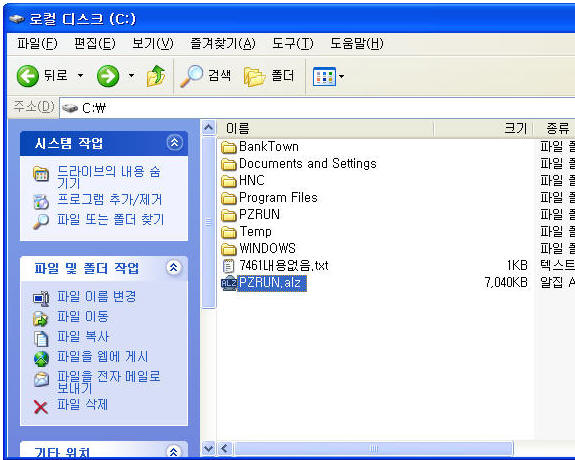 5. 홈페이지-수리센터에 첨부파일을 올리는 방법입니다.
홈페이지 (www.swmake.com )에 접속하시고 회원 로그인을 합니다.
회원가입이 되어있지 않다면 정회원가입을 합니다.
이용안내, 공지사항, 제품구입 옆의 수리센터를 누르면
수리센터 페이지가 나타납니다.
5. 홈페이지-수리센터에 첨부파일을 올리는 방법입니다.
홈페이지 (www.swmake.com )에 접속하시고 회원 로그인을 합니다.
회원가입이 되어있지 않다면 정회원가입을 합니다.
이용안내, 공지사항, 제품구입 옆의 수리센터를 누르면
수리센터 페이지가 나타납니다.
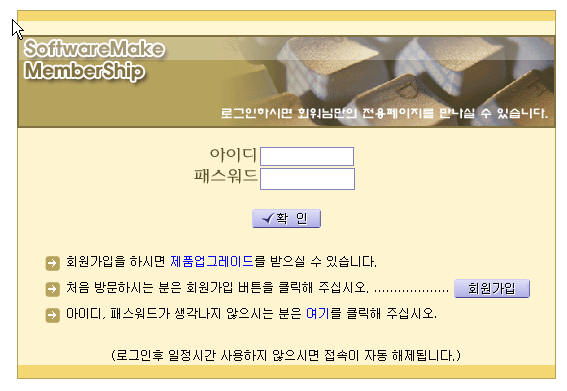 그림과 같이 수리센터가 나타나면 이전에 수리센터에 올렸던 목록이 보입니다.
목록이 비워있으면 아래와 같이 '현재 자료가 없습니다' 라는 내용만 보입니다.
이용안내 우측의 글쓰기 버튼을 누릅니다.
그림과 같이 수리센터가 나타나면 이전에 수리센터에 올렸던 목록이 보입니다.
목록이 비워있으면 아래와 같이 '현재 자료가 없습니다' 라는 내용만 보입니다.
이용안내 우측의 글쓰기 버튼을 누릅니다.
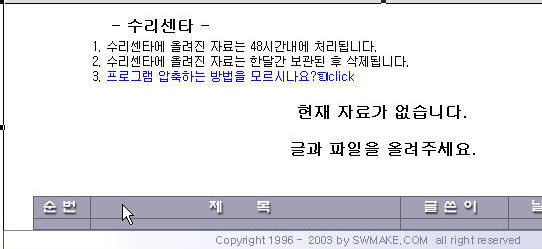 아래 그림과 같이 글제목, 고장증상, 휴대폰번호 등을 쓰고 나서
파일첨부옆에 [ 찾아보기 ]를 클릭합니다.
아래 그림과 같이 글제목, 고장증상, 휴대폰번호 등을 쓰고 나서
파일첨부옆에 [ 찾아보기 ]를 클릭합니다.
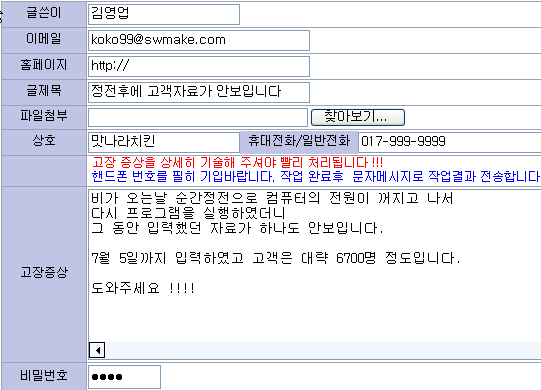 [ 찾아보기 ]를 누르면 파일선택창이 열립니다.
압축해놓은 파일 PZRUN.alz를 찾아 열기를 하면 됩니다.
[ 찾아보기 ]를 누르면 파일선택창이 열립니다.
압축해놓은 파일 PZRUN.alz를 찾아 열기를 하면 됩니다.
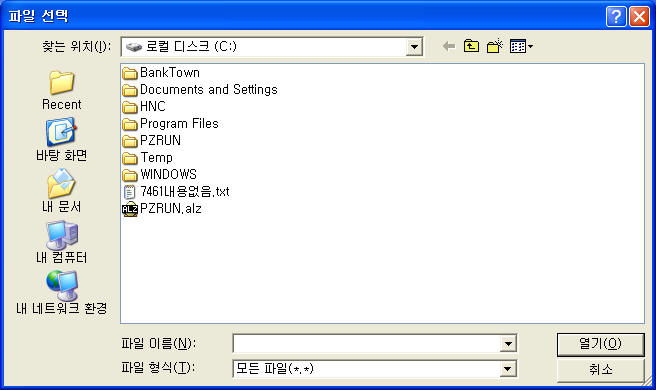 파일을 선택하면 파일이름(N)에 자동으로 PZRUN.alz 이 들어가고
[ 열기 ]버튼을 클릭하면 됩니다.
파일을 선택하면 파일이름(N)에 자동으로 PZRUN.alz 이 들어가고
[ 열기 ]버튼을 클릭하면 됩니다.
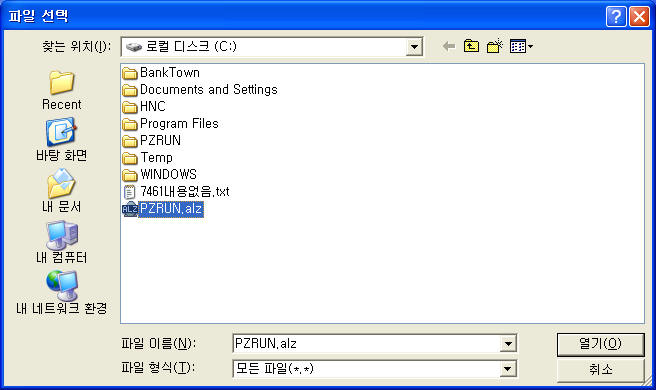 찾아보기로 파일을 찾아 열기하면 그림과 같이 파일첨부 위치에 파일명이 들어갑니다.
화면 하단의 [ 등록 ] 버튼을 누르면 됩니다.
찾아보기로 파일을 찾아 열기하면 그림과 같이 파일첨부 위치에 파일명이 들어갑니다.
화면 하단의 [ 등록 ] 버튼을 누르면 됩니다.
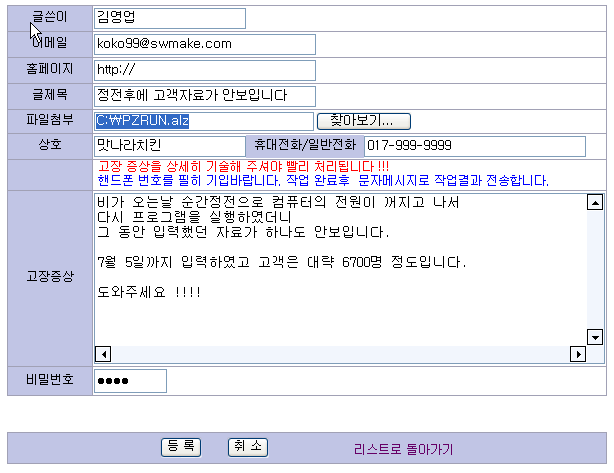 [ 등록 ] 버튼을 누르면 그림과 같이 게시판의 내용과 첨부파일이
홈페이지에 등록됩니다. 파일 용량이 큰 경우에는 작업이 완료되는데
10여분 정보의 시간이 소요됩니다.
첨부파일이 10메가 이상이면 사용자의 인터넷 속도에 따라 대기시간이
길어질 수 있습니다.
[ 등록 ] 버튼을 누르면 그림과 같이 게시판의 내용과 첨부파일이
홈페이지에 등록됩니다. 파일 용량이 큰 경우에는 작업이 완료되는데
10여분 정보의 시간이 소요됩니다.
첨부파일이 10메가 이상이면 사용자의 인터넷 속도에 따라 대기시간이
길어질 수 있습니다.
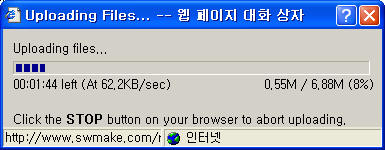 등록이 완료되면 그림과 같이 게시판에 목록이 나타납니다.
등록이 완료되면 그림과 같이 게시판에 목록이 나타납니다.
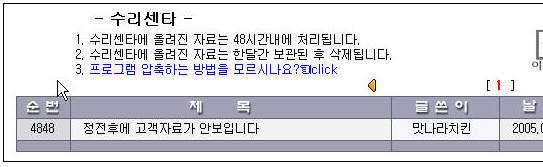 개발실에서 수리를 하여 아래 그림과 같이 답 글로 수리된 파일과 설치방법을 보내줍니다.
'작업완료' 라는 제목을 누르면 자세한 설치방법과 수리된 파일이 있습니다.
설치방법에 대한 설명은 { 홈페이지-컴퓨터 활용 팁 }의 안내서를 참조하세요.
개발실에서 수리를 하여 아래 그림과 같이 답 글로 수리된 파일과 설치방법을 보내줍니다.
'작업완료' 라는 제목을 누르면 자세한 설치방법과 수리된 파일이 있습니다.
설치방법에 대한 설명은 { 홈페이지-컴퓨터 활용 팁 }의 안내서를 참조하세요.
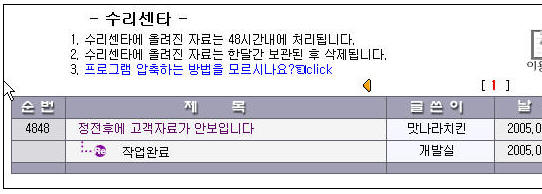 질문/답변
질문) 파일첨부까지 다하고 등록버튼을 눌렀는데 10분이 지나도 진행이 안됩니다.
해결방법 좀 알려주세요.
파일용량이 너무 커서 등록되는데 오래 걸리는 경우도 있고
사용자님의 인터넷속도가 느려서 자료전송이 시간이 오래 걸리는 경우도
있습니다.
인터넷은 일반적으로 파일을 내려 받는 다운속도보다 올리는
업로드속도가 느립니다.
압축파일을 CD나 휴대용 메모리(USB)등에 복사하여서 인터넷이 빠른 PC방
에서 올리셔도 됩니다.
질문) 설명대로 프로그램이 설치된 폴더를 찾아 압축하여 올렸는데 몇몇 파일이
누락되었다고 하는데 원인이 뭐죠 ?
해당 프로그램이 실행된 상태에서 폴더를 압축하면 안됩니다.
반드시 프로그램이 종료된 상태에서 폴더를 압축하셔야 합니다.
프로그램이 실행되어 있는 상태에서는 파일이 사용 중이라서 압축작업
시에 누락되는 경우가 생깁니다.
질문/답변
질문) 파일첨부까지 다하고 등록버튼을 눌렀는데 10분이 지나도 진행이 안됩니다.
해결방법 좀 알려주세요.
파일용량이 너무 커서 등록되는데 오래 걸리는 경우도 있고
사용자님의 인터넷속도가 느려서 자료전송이 시간이 오래 걸리는 경우도
있습니다.
인터넷은 일반적으로 파일을 내려 받는 다운속도보다 올리는
업로드속도가 느립니다.
압축파일을 CD나 휴대용 메모리(USB)등에 복사하여서 인터넷이 빠른 PC방
에서 올리셔도 됩니다.
질문) 설명대로 프로그램이 설치된 폴더를 찾아 압축하여 올렸는데 몇몇 파일이
누락되었다고 하는데 원인이 뭐죠 ?
해당 프로그램이 실행된 상태에서 폴더를 압축하면 안됩니다.
반드시 프로그램이 종료된 상태에서 폴더를 압축하셔야 합니다.
프로그램이 실행되어 있는 상태에서는 파일이 사용 중이라서 압축작업
시에 누락되는 경우가 생깁니다.